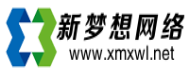西部数码预装软件安装帮助
西部数码新开通的虚拟主机有一个默认文档,存放在wwwroot\index.htm,建议先通过FTP登录后删除,也可以在虚拟主机控制面板中点“文件删除”来将其删除。建议删除后再进行下面的安装。

一:shopex系统安装流程 (运行环境:php+mysql)
1.选择安装目录,如/wwwroot/,点确定安装,提示安装成功。
2.在ie地址栏输入您的域名,或我司提供的免费三级域名
3.如果选择的是wwwroot目录进行安装,直接在ie浏览器中输入http://您的域名/index.php,或者/index.php
.如果选择在wwwroot下的其他目录安装,直接在ie浏览器中输入http://您的域名/选择安装的目录/index.php,或者选择安装的目录/index.php.
4.点击直接安装--接受--下一步--,输入您的数据库的相关信息(请确认您购买的虚拟主机是免费赠送mysql的,如果没有赠送需要单独购买Mysql) --下一步--设定后台管理密码单击完成.即可安装成功.
二:ecshop系统安装流程 (运行环境:php+mysql)
1.选择安装目录,如/wwwroot/,点确定安装,提示安装成功。
2.在ie地址栏输入您的域名,或我司提供的免费三级域名
3.如果选择的是wwwroot目录进行安装,直接在ie浏览器中输入http://您的域名/index.php,或者/index.php
.如果选择在wwwroot下的其他目录安装,直接在ie浏览器中输入http://您的域名/选择安装的目录/index.php,或者/选择安装的目录/index.php.
4.在"我已仔细阅读,并同意上述条款中的所有内容"打钩,点击下一步,再次点击下一步,输入您的数据库的相关信息(请确认您购买的虚拟主机是免费赠送mysql的,如果没有赠送需要单独购买Mysql),设定网站后台管理帐号和密码,点击立即安装,即可安装成功.
三:动网论坛Asp版安装流程 (运行环境:asp+access)
1.选择安装目录,如/wwwroot/,点确定安装,提示安装成功。
2.在ie地址栏输入您的域名,或我司提供的免费三级域名如:
3.如果选择的是wwwroot目录进行安装,直接在ie浏览器中输入http://您的域名/index.asp,或者/index.asp
.如果选择在wwwroot下的其他目录安装,直接在ie浏览器中输入http://您的域名/选择安装的目录/index.asp,或者选择安装的目录/index.asp.就可以访问了.
4.动网论坛登录会员帐号:admin,密码:admin888.输入相应验证码,登录.登录后点击管理,在弹出的页面输入帐号:admin,密码:admin888.输入相应验证码,就可以管理论坛.
四:Discuz论坛安装流程 (运行环境:php+mysql)
1.选择安装目录,如/wwwroot/,点确定安装,提示安装成功。
2.在ie地址栏输入您的域名,或我司提供的免费三级域名
3.如果选择的是wwwroot目录进行安装,直接在ie浏览器中输入http://您的域名/install/index.php,或者/install/index.php
.如果选择在wwwroot下的其他目录安装,直接在ie浏览器中输入http://您的域名/选择安装的目录/install,或者/选择安装的目录/install
4.选择安装语言,点击"我完全同意",输入数据库相关信息(请确认您购买的虚拟主机是免费赠送mysql的,如果没有赠送需要单独购买Mysql),点击"保存配置信息",点击"保存配置信息",输入后台管理帐号和密码,点击"开始安装discuz!",等一下就可以看到完成页面,即可安装成功.
五:phpwind系统安装流程 (运行环境:php+mysql)
1.选择安装目录,如/wwwroot/,点确定安装,提示安装成功。
2.在ie地址栏输入您的域名,或我司提供的免费三级域名
3.如果选择的是wwwroot目录进行安装,直接在ie浏览器中输入http://您的域名/install.php,或者/install.php
.如果选择在wwwroot下的其他目录安装,直接在ie浏览器中输入http://您的域名/选择安装的目录/install.php,或者/选择安装的目录/install.php.
4.点击"同意",输入您的数据库的相关信息(请确认您购买的虚拟主机是免费赠送mysql的,如果没有赠送需要单独购买Mysql),输入网站后台要设置的密码,点击安装完成,即可安装成功。安装成功后进入后台,点“生成首页”。
六:动易内容管理系统安装流程 (运行环境:asp+access)
1.选择安装目录,如/wwwroot/,点确定安装,提示安装成功。
2.在ie地址栏输入您的域名,或我司提供的免费三级域名:
3.如果选择的是wwwroot目录进行安装(只能安装在wwwroot下),直接在ie浏览器中输入http://您的域名/index.asp,或者/index.asp.即可进行网站访问,
4.管理网站是在网站的最下面点击管理登陆,输入默认的用户名和密码,帐号:admin,密码:admin888,输入默认的验证码(使用的后台管理认证码为系统初始值“PowerEasy2006”,请修改Admin_ChkCode.asp文件中相应的SiteManageCode值)就可以登录管理网站了.
七:PHPCMS免费版安装流程 (运行环境:php+mysql)
1.选择安装目录,如/wwwroot/,点确定安装,提示安装成功。
2.在ie地址栏输入您的域名,或我司提供的免费三级域名
3.如果选择的是wwwroot目录进行安装,直接在ie浏览器中输入http://您的域名/,或者
.如果选择在wwwroot下的其他目录安装,直接在ie浏览器中输入http://您的域名/选择安装的目录/,或者/选择安装的目录/.
4.点击第一行链接,点击下一步,直到出现数据库设置页面.输入您的数据库的相关信息(请确认您购买的虚拟主机是免费赠送mysql的,如果没有赠送需要单独购买Mysql),点击下一步,设置网站后台管理密码(管理帐号和密码默认均是phpcms).点击下一步进行安装.等会点击完成即可安装成功.
5登录后台发布网站页面内容即可完成安装.
八:WordPress 安装流程 (运行环境:php+mysql)
1.选择安装目录,如/wwwroot/,点确定安装,提示安装成功。
2.在ie地址栏输入您的域名,或我司提供的免费三级域名
根据提示点击“创建一个 wp-config.php 文件”,再点“让我们开始吧! ”,输入您的数据库的相关信息(请确认您购买的虚拟主机是免费赠送mysql的,如果没有赠送需要单独购买Mysql).
3.开始安装,点“第一步”,填入相关信息,即可安装成功。
九:PJBlog 安装流程 (运行环境:asp+access)
1.选择安装目录,如/wwwroot/,点确定安装,提示安装成功。
2.在ie地址栏输入您的域名,或我司提供的免费三级域名登陆
3.先注册一个用户名,然后用admin登陆pjblog,密码:admin888,进入后台管理→帐户与权限→把刚刚注册的帐户修改成超级管理员→然后删除admin用户名。(建议不要删除admin帐号,以备用,修改admin888这个密码即可)
十:dedecms 安装流程 (运行环境:php+mysql)
1.选择安装目录,如/wwwroot/,点确定安装,提示安装成功。
2.在ie地址栏输入您的域名,或我司提供的免费三级域名/index.php 进入提示即可在线安装完成.
十一:V5shop 安装流程 (运行环境:asp.net+ mssql2005或access)
1.选择安装目录,如/wwwroot/,点确定安装,提示安装成功。
2.在ie地址栏输入您的域名,或我司提供的免费三级域名/index.aspx 进入提示即可在线安装完成
注意:必须是正式注册才可以安装,试用主机因为有IP限制,不能通过在线验证。最新版的V5shop只支持mssql2005数据库,不支持access、mssql2000!如果确实需要试用主机安装,请联系我司客服取消IP限制再安装。
安装完成后通过:/weblogin/login.aspx 这样的地址登录管理中心。管理用户名默认是admin 密码是在安装时设置的。
3.建议在虚拟主机管理中心>默认文档处增加index.aspx为默认文档。
相关问题
下载此文章 (欢迎转载,请注明出处:http://www.xmxwl.net/help/host/20130910/13155.html)
- 下一篇:图文详解西部数码控制面板之预装软件
- 上一篇:图文详解西部数码控制面板之网站搬家